Linux 命令大全
提供最好用的 Linux 命令大全,便捷、快速
jed 文本编辑器
作用
jed 是一款 Linux 文本编辑器,用于编辑文本文件。Jed 是用 Slang 语言所写成的程序,适合用来编辑程序源代码。
语法
jed [--version | --help] jed [--batch] [-n] [-e emulation] [-a alt-jedrc-file] \ [file ...] \ % 编辑文件 [-g linenumber] \ % 跳转到指定行 [-s search-string] \ % 执行搜索 [-l file-to-load] \ % 加载 slang 文件 [-f function] \ % 执行函数 [-i file-to-insert] \ % 插入文件 [-2] \ % 窗口分割 [-tmp] \ % 不备份缓冲区 [-hook funct (argv)] \ % 执行函数,其余参数为argv [--ANYTHING] % 当做一个函数去执行ANYTHING jed -script FILE [arg ...] jed-script FILE [arg ...]
注意,最后一种形式将 __argv[0] 设为 FILE,__argv[1] 设为 arg(参数)。
参数
-2 显示上下两个编辑区
-batch 以批处理模式来执行
-f<函数> 执行Slang函数
-g<行数> 移到缓冲区中指定的行数
-i<文件> 将指定的文件载入缓冲区
-n 不要载入 jed.rc 配置文件
-s<字符串> 查找并移到指定的字符串
示例
(1)直接打开 jed 编辑器,看看编辑器的主页面,如下图:
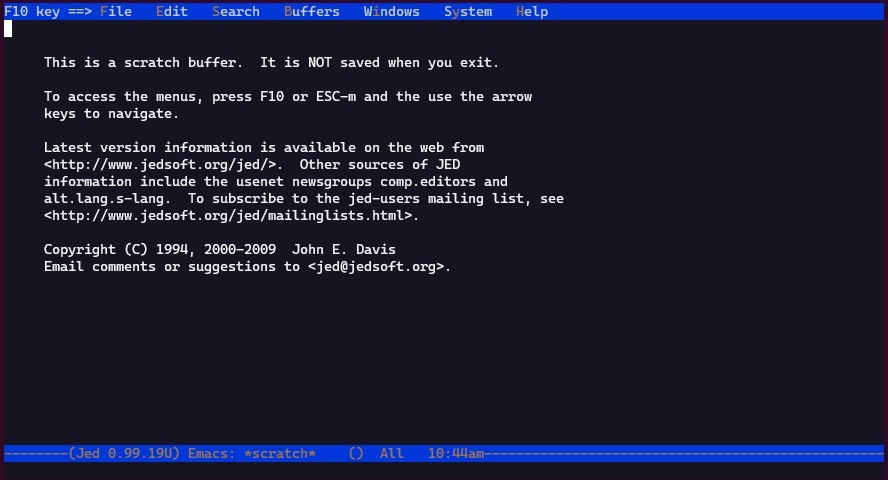
(2)使用 jed 编辑器编辑一个 Hello.java 程序,步骤如下:
a、运行 jed 命令,打开 jed 编辑器,如下:
hxstrive@SD-20220207PFHW:~$ jed
b、直接在 jed 中输入如下内容:
public class Hello {
public static void main(String[] args) {
System.out.println("hello world";)
}
}c、按 F10 + F 键,打开 jed 编辑器文件菜单,选择 “Save”,此时在 jed 的底部会提示输入保存文件的名称。如下图:
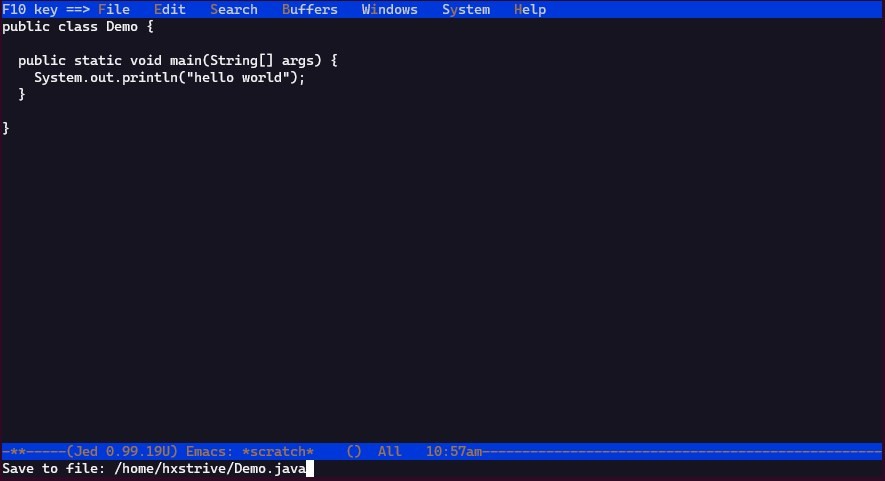
d、最后,按 F10 + F 键,打开 jed 编辑器文件菜单,选择 “Exit”,退出 jed 编辑器,如下图:
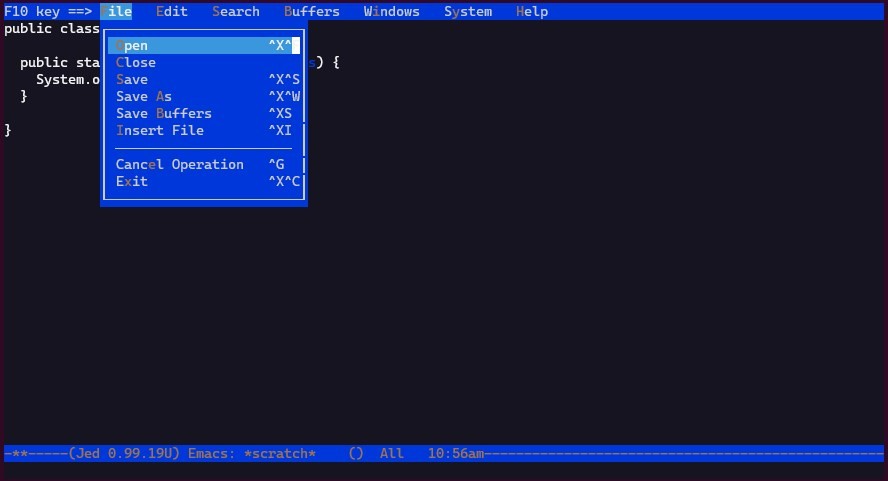
注意:jed 编辑器通过 F10 激活菜单,可以按菜单上对应的字母进行选中,也可以使用上下键在菜单项之间进行选择;
更多关于命令详细参考手册,请使用 man 命令或者 --help 参数获取帮助信息
